《你早该这么玩EXCEL》
excel表格的学习方法有哪些

excel表格的学习方法有哪些想进一步学习excel,却不知道从哪里开始,先学什么,后学什么,怎么学,才能在短时间内抓住重点,并应用于实践。
一起来看看excel 表格的学习方法,欢迎查阅!总结EXCEL正确的学习方法A、循序渐进我们把Excel用户大致分为新手、初级用户、中级用户、高级用户和专家五个层次。
对于Excel的新手,我们建议先从扫盲做起。
首先需要买一本Excel的入门教程,或者参加一下正规的电脑学校的初级班。
在这个过程里面,学习者需要大致了解到Excel的基本操作方法和常用功能,诸如输入数据,查找替换,设置单元格格式,排序、汇总、筛选和保存工作簿。
如果学习者有其他的应用软件使用经验,特别是其他Office组件的使用经验,这个过程会很快。
但是要注意,现在的任务只是扫盲,不要期望过高。
千万不要以为知道了Excel的全部功能菜单就是精通Excel了。
别说在每项菜单命令后都隐藏着无数的玄机,光是Excel的精髓─—函数,学习者还没有深入接触到。
当然,经过这个阶段的学习,学习者应该可以开始在工作中运用Excel了,比如建立一个简单的表格,甚至画一张简单的图表。
这就是人们常说的初级用户水平。
接下来,要向中级用户进军。
成为中级用户有三个标志:一是理解并熟练使用各个Excel菜单命令,二是熟练使用数据透视表,三是至少掌握20个常用函数以及函数的嵌套运用,必须掌握的函数有SUM 函数、IF函数、VLOOKUP函数、INDEX函数、MATCH函数、OFFSET函数、TEXT函数等等。
当然,还有些中级用户会使用简单的宏─—这个看起来很了不起的功能,即使如此,我们还是认为他应该只是一名中级用户。
我们接触过很多按上述的标准评定的“中级用户”,他们在自己的部门甚至公司里已经是Excel水平最高的人。
高手是寂寞的,所以他们都认为Excel也不过如此了。
一个Excel的中级用户,应该已经有能力解决绝大多数工作中遇到的问题,但是,这并不意味着Excel无法提供出更优的解决方案。
Excel使用技巧集锦—163种使用技巧大全(超全)

本可编辑.欢迎下载支持.Excel 使用技巧集锦—— 163种技巧目录一、基本方法 .............................................. 错误!未定义书签。
1.快速选中全部工作表 ................................... 错误!未定义书签。
2.快速启动E XCEL......................................... 错误!未定义书签。
3.快速删除选定区域数据 ................................. 错误!未定义书签。
4.给单元格重新命名 ..................................... 错误!未定义书签。
5.在E XCEL中选择整个单元格范围........................... 错误!未定义书签。
6.快速移动/复制单元格 .................................. 错误!未定义书签。
7.快速修改单元格式次序 ................................. 错误!未定义书签。
8.彻底清除单元格内容 ................................... 错误!未定义书签。
9.选择单元格........................................... 错误!未定义书签。
10.为工作表命名....................................... 错误!未定义书签。
11.一次性打开多个工作簿 ............................... 错误!未定义书签。
12.快速切换工作簿..................................... 错误!未定义书签。
13.选定超级链接文本(微软O FFICE技巧大赛获奖作品)...... 错误!未定义书签。
你早该这么玩Excel伍昊笔记

第一章换个角度玩Excel第一节两招让你脱胎换骨1、我们做表通常分为两种:1)数据明细表,又称为源数据表。
这种表不仅需要做,而且需要正确的方法做;2)统计表,又称为分类汇总表这种表。
这种表不用做,因为它们可以变出来。
2、这本书中,我们研究两件事:1)设计一个标准、正确的源数据表2)变出多个分类汇总表3、我们使用Excel的最终目的,是为了得到各式各样用于决策的分类汇总表。
第二节天下只有一张表1、源数据表,是一张中规中矩,填满数据的一维明细表。
这张一维明细表有三大优点:通用、简洁、规范。
源数据表只应有一张,且只应是一维数据格式。
无论是销售、市场数据,还是物流、财务数据,都可以用完全相同的方式存放于源数据表中,区别仅仅在于字段名称和具体内容。
坚持一项工作一张表的原则,做好源数据表。
2、不符合Excel规范的表,是只能用于打印的表,有复杂的表头,有不合理的合并的单元格,各字段分类不清,并且没有限定标准的填写方法。
面对不符合Excel规范的表,要从源数据表的规范入手。
第三节人人都能成高手第二章十宗罪进行时第一节表格中的“父子关系”1、源数据表数据缺失。
应当在制作源数据表的时候,尽可能多的统计各种信息。
第二节错误的“正确”做法毁了你的表格1、表的标题的位置不对。
Excel提供了两种记录标题的方式:命名工作薄与命名工作表。
在Excel默认的规则里,连续数据区域的首行为标题行,空白工作表首行也被默认为标题行。
这里的标题行和标题不同,标题行代表了每列数据的属性,是筛选和排序是字段依据;标题则是让阅读该表的人知道这是一张什么表,除此以外不具备任何功能。
所以,不要用标题占用工作表首行。
2、令人纠结的填写顺序。
源数据表设计的时候,要考虑填表流程和工作流程之间的关系。
源数据的录入过程,应该像生产线上的产品制作过程,从开始到结束一气呵成,让填表的人用着舒服。
为他人制定规则,设计流程的人,更要为实际工作者考虑方便易用。
3、小技巧——乾坤大挪移选中某一行/列,按住shift然后用鼠标进行移动,可以直接移动行/列内容;不用shift进行移动,则会替换被移动的单元格行/列的内容。
你早该这么玩Excel课件ppt

数据数据验证序列来源(填写你的选项,中间用英文状态的豆号隔 开(当出现很多项的时间,可以直接选择多项)
12 二级数据有效性
应用案例 | 二级下拉列表[矩阵表首页]
Sp1:一级单元格 Sp2:名称(Ctrl+Shift+F3) Sp3:二级单元格选序例,来源填写=indirect(一级单元格)
11 数据有效性
Q 我们在表格里面设定好所有的数值?
数据数据有效性允许列去选择—介于填写你所需控制 的参数-确定
Q 如何有效的在表格内动自提醒?
数据数据验证输入信息标题(填写你需要表达及提醒的)内容写 数值。
11 数据有效性
Q 如设定的格式出现特殊情况超标,我们如何有效通过??
数据数据验证出错警示样示选警示—标题
13 数据透视表
一维?二维?转换?
一维表| 数据源表 二维表| 矩阵表
如何将一维表变成二维表?
Q 如何将二维表转换为一维表?
数据透视-【多重合并】功能
快捷键|Alt+DP、P
批量求和 常用的方式:
选定单元格、填写求和函数、填充…
新处理方式: Sp1:全选,F5(定位条件-空值) Sp2:ALT+=,搞定!
小剧场
LITTLE THEATRE
现在,你需要一台其他人的电脑,打开他经常使用的工作表,按照以下步骤操作
1 利用快捷键,到达EXCEL最后一个单元格 2 输出文字或者””
如何批量提取一列中过多的文字描述
Sp1:选中列【数据】【分列】 Sp2:选择【固定宽度】【按照字符长度规则切分】【文本】 Sp3:目标区域选择需分列的后面一列的列头(如:G)
03 如何文本类型与数值类型转换
Excel使用技巧大全(经典超全)
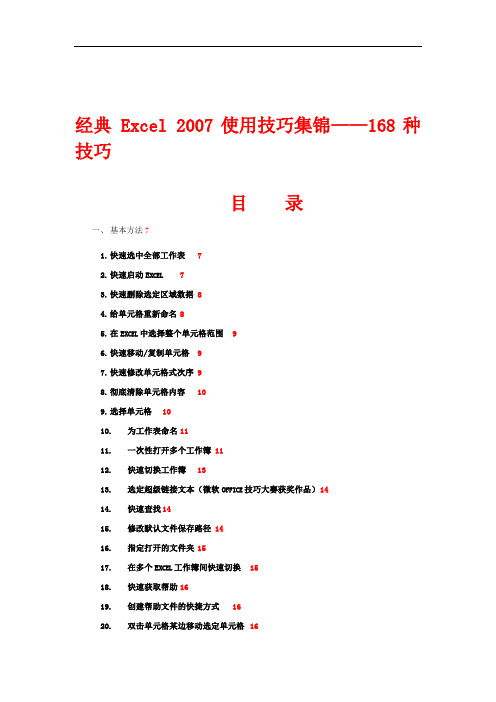
经典 Excel 2007使用技巧集锦——168种技巧目录一、基本方法71.快速选中全部工作表72.快速启动E XCEL73.快速删除选定区域数据 84.给单元格重新命名85.在E XCEL中选择整个单元格范围96.快速移动/复制单元格97.快速修改单元格式次序 98.彻底清除单元格内容109.选择单元格1010.为工作表命名1111.一次性打开多个工作簿 1112.快速切换工作簿1313.选定超级链接文本(微软O FFICE技巧大赛获奖作品)1414.快速查找1415.修改默认文件保存路径 1416.指定打开的文件夹1517.在多个E XCEL工作簿间快速切换1518.快速获取帮助1619.创建帮助文件的快捷方式1620.双击单元格某边移动选定单元格1621.双击单元格某边选取单元格区域1722.快速选定不连续单元格 1723.根据条件选择单元格1824.复制或移动单元格1825.完全删除E XCEL中的单元格1826.快速删除空行1927.回车键的粘贴功能1928.快速关闭多个文件2029.选定多个工作表2030.对多个工作表快速编辑 2031.移动和复制工作表2132.工作表的删除2133.快速选择单元格2234.快速选定E XCEL区域(微软O FFICE技巧大赛获奖作品)2235.备份工件簿2236.自动打开工作簿2337.快速浏览长工作簿2338.快速删除工作表中的空行2339.绘制斜线表头2440.绘制斜线单元格2541.每次选定同一单元格2642.快速查找工作簿2643.禁止复制隐藏行或列中的数据2744.制作个性单元格27二、数据输入和编辑技巧281.在一个单元格内输入多个值 282.增加工作簿的页数283.奇特的F4键294.将格式化文本导入E XCEL295.快速换行306.巧变文本为数字307.在单元格中输入0值318.将数字设为文本格式329.快速进行单元格之间的切换(微软O FFICE技巧大赛获奖作品)3210.在同一单元格内连续输入多个测试值3311.输入数字、文字、日期或时间3312.快速输入欧元符号3413.将单元格区域从公式转换成数值3414.快速输入有序文本3515.输入有规律数字3516.巧妙输入常用数据3617.快速输入特殊符号3718.快速输入相同文本3719.快速给数字加上单位3820.巧妙输入位数较多的数字3921.将WPS/W ORD表格转换为E XCEL工作表3922.取消单元格链接4023.快速输入拼音4124.插入“√”4125.按小数点对齐4126.对不同类型的单元格定义不同的输入法4227.在E XCEL中快速插入W ORD表格4328.设置单元格字体4329.在一个单元格中显示多行文字4330.将网页上的数据引入到E XCEL表格4431.取消超级链接4432.编辑单元格内容4433.设置单元格边框4534.设置单元格文本对齐方式4535.输入公式4636.输入人名时使用“分散对齐”(微软O FFICE技巧大赛获奖作品)4637.隐藏单元格中的所有值(微软O FFICE技巧大赛获奖作品)4638.恢复隐藏列4739.快速隐藏/显示选中单元格所在行和列(微软O FFICE技巧大赛获奖作品)4740.彻底隐藏单元格4841.用下拉列表快速输入数据4942.快速输入自定义短语4943.设置单元格背景色5044.快速在多个单元格中输入相同公式5045.同时在多个单元格中输入相同内容5146.快速输入日期和时间5147.将复制的单元格安全地插入到现有单元格之间5148.在E XCEL中不丢掉列标题的显示5249.查看与日期等效的序列数的值5250.快速复制单元格内容5351.使用自定义序列排序(微软O FFICE技巧大赛获奖作品)5352.快速格式化E XCEL单元格5453.固定显示某列5454.在E XCEL中快速编辑单元格5455.使用自动填充快速复制公式和格式5556.为单元格添加批注5657.数据自动输入5658.在E XCEL中快速计算一个人的年龄5759.快速修改单元格次序5760.将网页上的数据引入到E XCEL表格中58三、图形和图表编辑技巧581.在网上发布E XCEL生成的图形582.创建图表连接符593.将E XCEL单元格转换成图片形式插入到W ORD中604.将W ORD内容以图片形式插入到E XCEL表格中615.将W ORD中的内容作为图片链接插入E XCEL表格中616.在独立的窗口中处理内嵌式图表627.在图表中显示隐藏数据 628.在图表中增加文本框639.建立文本与图表文本框的链接6310.给图表增加新数据系列 6411.快速修改图表元素的格式6512.创建复合图表6513.对度量不同的数据系列使用不同坐标轴6614.将自己满意的图表设置为自定义图表类型6615.复制自定义图表类型6716.旋转三维图表6717.拖动图表数据点改变工作表中的数值6818.把图片合并进你的图表 6819.用图形美化工作表7020.让文本框与工作表网格线合二为一7121.快速创建默认图表7122.快速创建内嵌式图表7123.改变默认图表类型7224.快速转换内嵌式图表与新工作表图表7225.利用图表工具栏快速设置图表7326.快速选取图表元素7427.通过一次按键创建一个E XCEL图表7528.绘制平直直线75四、函数和公式编辑技巧751.巧用IF函数清除E XCEL工作表中的0752.批量求和773.对相邻单元格的数据求和774.对不相邻单元格的数据求和 785.利用公式来设置加权平均796.自动求和797.用记事本编辑公式808.防止编辑栏显示公式809.解决SUM函数参数中的数量限制8110.在绝对与相对单元引用之间切换8111.快速查看所有工作表公式8212.实现条件显示82五、数据分析和管理技巧831.管理加载宏832.在工作表之间使用超级连接 843.快速链接网上的数据854.跨表操作数据865.查看E XCEL中相距较远的两列数据866.如何消除缩位后的计算误差(微软O FFICE技巧大赛获奖作品)877.利用选择性粘贴命令完成一些特殊的计算878.W EB查询889.在E XCEL中进行快速计算8910.自动筛选前10个8911.同时进行多个单元格的运算(微软O FFICE技巧大赛获奖作品)9012.让E XCEL出现错误数据提示9113.用“超级连接”快速跳转到其它文件92六、设置技巧921.定制菜单命令922.设置菜单分隔线933.备份自定义工具栏934.共享自定义工具栏945.使用单文档界面快速切换工作簿946.自定义工具栏按钮95一、基本方法1.快速选中全部工作表右键单击工作窗口下面的工作表标签,在弹出的菜单中选择“选定全部工作表”命令即可()。
Excel的个奇淫巧技让你的电子操作得心应手

Excel的个奇淫巧技让你的电子操作得心应手Excel是一款功能强大且广泛应用于办公场景的电子表格软件。
它可以帮助我们处理数据、进行数据分析和制作图表等,提高工作效率和数据可视化能力。
除了基本的单元格操作外,Excel中还存在着许多个奇淫巧技,下面将介绍一些让你的电子操作更得心应手的技巧。
1. 快捷键的利用快捷键是提高操作效率的重要工具,掌握一些常用快捷键可以极大地节省时间。
比如,Ctrl+C复制、Ctrl+V粘贴、Ctrl+Z撤销等常用的快捷键可以帮助你更快地完成操作。
此外,还有一些特殊的快捷键可以帮助你更好地处理数据,比如Ctrl+Shift+箭头键可以选中一系列连续的单元格,Ctrl+Shift+Page Up可选中当前单元格所在的整列,Ctrl+Page Up可选中当前单元格所在的整行等等。
2. 数据筛选和排序Excel提供了强大的数据筛选和排序功能,可以帮助我们快速找到需要的数据并进行排序。
选中数据区域后,点击数据菜单中的"排序和筛选"可以打开筛选功能。
通过设置筛选条件,可以快速筛选出符合条件的数据。
而排序功能可以根据指定的列进行升序或降序排序,使数据更加有序。
3. 条件格式化条件格式化是Excel中一个非常实用的功能,它可以根据用户定义的条件,自动对选定的数据进行格式化。
比如可以设置当某一列的数值大于某个阈值时,该单元格背景色变为红色,以便快速定位异常数值。
使用条件格式化可以使数据更易于辨认,提高数据的可读性。
4. 公式的应用Excel的最大特点之一就是强大的计算能力,它提供了丰富的内置函数,可以满足各种计算需求。
掌握一些常用的公式可以帮助我们快速进行数据计算和分析。
比如SUM函数用于求和,AVERAGE函数用于平均值计算,MAX和MIN函数分别用于求最大值和最小值等等。
灵活运用这些函数,可以减少繁琐的手工计算,提高工作效率。
5. 数据透视表数据透视表是Excel中强大的数据分析工具之一,它可以帮助我们快速进行数据汇总和分析。
简单易学的傻瓜式excel表格实用技巧(初入职场办公必备)
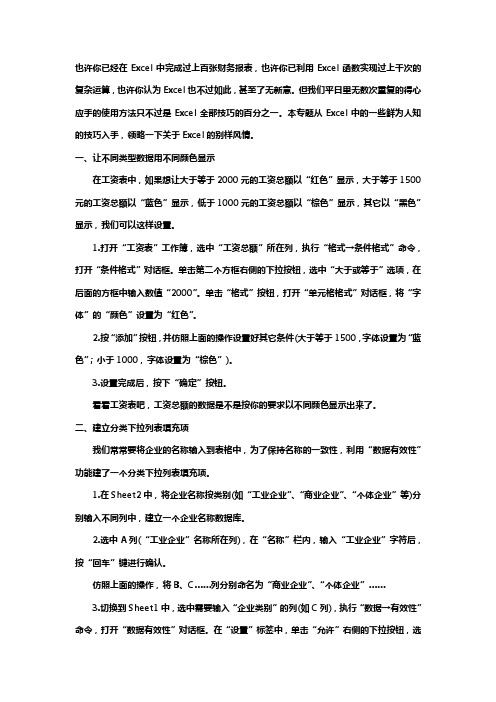
也许你已经在Excel中完成过上百张财务报表,也许你已利用Excel函数实现过上千次的复杂运算,也许你认为Excel也不过如此,甚至了无新意。
但我们平日里无数次重复的得心应手的使用方法只不过是Excel全部技巧的百分之一。
本专题从Excel中的一些鲜为人知的技巧入手,领略一下关于Excel的别样风情。
一、让不同类型数据用不同颜色显示在工资表中,如果想让大于等于2000元的工资总额以“红色”显示,大于等于1500元的工资总额以“蓝色”显示,低于1000元的工资总额以“棕色”显示,其它以“黑色”显示,我们可以这样设置。
1.打开“工资表”工作簿,选中“工资总额”所在列,执行“格式→条件格式”命令,打开“条件格式”对话框。
单击第二个方框右侧的下拉按钮,选中“大于或等于”选项,在后面的方框中输入数值“2000”。
单击“格式”按钮,打开“单元格格式”对话框,将“字体”的“颜色”设置为“红色”。
2.按“添加”按钮,并仿照上面的操作设置好其它条件(大于等于1500,字体设置为“蓝色”;小于1000,字体设置为“棕色”)。
3.设置完成后,按下“确定”按钮。
看看工资表吧,工资总额的数据是不是按你的要求以不同颜色显示出来了。
二、建立分类下拉列表填充项我们常常要将企业的名称输入到表格中,为了保持名称的一致性,利用“数据有效性”功能建了一个分类下拉列表填充项。
1.在Sheet2中,将企业名称按类别(如“工业企业”、“商业企业”、“个体企业”等)分别输入不同列中,建立一个企业名称数据库。
2.选中A列(“工业企业”名称所在列),在“名称”栏内,输入“工业企业”字符后,按“回车”键进行确认。
仿照上面的操作,将B、C……列分别命名为“商业企业”、“个体企业”……3.切换到Sheet1中,选中需要输入“企业类别”的列(如C列),执行“数据→有效性”命令,打开“数据有效性”对话框。
在“设置”标签中,单击“允许”右侧的下拉按钮,选中“序列”选项,在下面的“来源”方框中,输入“工业企业”,“商业企业”,“个体企业”……序列(各元素之间用英文逗号隔开),确定退出。
你早该这么玩excel读后感
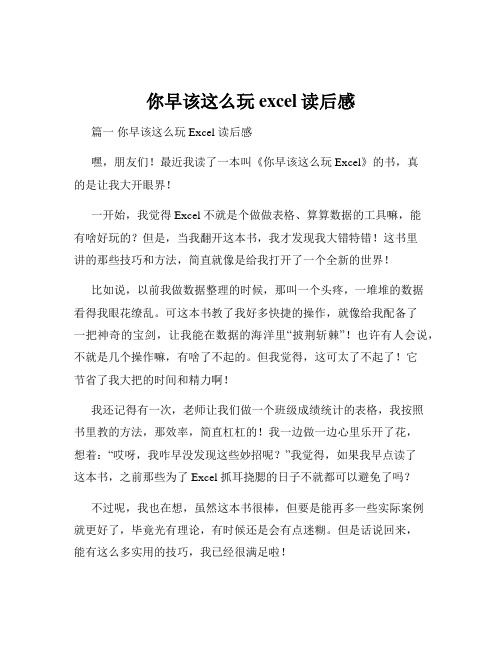
你早该这么玩excel读后感篇一你早该这么玩 Excel 读后感嘿,朋友们!最近我读了一本叫《你早该这么玩 Excel》的书,真的是让我大开眼界!一开始,我觉得 Excel 不就是个做做表格、算算数据的工具嘛,能有啥好玩的?但是,当我翻开这本书,我才发现我大错特错!这书里讲的那些技巧和方法,简直就像是给我打开了一个全新的世界!比如说,以前我做数据整理的时候,那叫一个头疼,一堆堆的数据看得我眼花缭乱。
可这本书教了我好多快捷的操作,就像给我配备了一把神奇的宝剑,让我能在数据的海洋里“披荆斩棘”!也许有人会说,不就是几个操作嘛,有啥了不起的。
但我觉得,这可太了不起了!它节省了我大把的时间和精力啊!我还记得有一次,老师让我们做一个班级成绩统计的表格,我按照书里教的方法,那效率,简直杠杠的!我一边做一边心里乐开了花,想着:“哎呀,我咋早没发现这些妙招呢?”我觉得,如果我早点读了这本书,之前那些为了 Excel 抓耳挠腮的日子不就都可以避免了吗?不过呢,我也在想,虽然这本书很棒,但要是能再多一些实际案例就更好了,毕竟光有理论,有时候还是会有点迷糊。
但是话说回来,能有这么多实用的技巧,我已经很满足啦!总之,这本书让我对 Excel 有了全新的认识,我觉得大家都早该这么玩 Excel 啦!篇二你早该这么玩 Excel 读后感哇塞!读完《你早该这么玩Excel》这本书,我真的是感慨万千呐!以前,一提到 Excel,我脑袋都大了,觉得那就是个枯燥无味的东西。
可这本书完全颠覆了我的看法,让我发现 Excel 原来可以这么有趣,这么神奇!书里介绍的各种函数和公式,就像是一个个神秘的魔法咒语。
我按照步骤操作,一下子就能得出想要的结果,那种感觉,简直爽到爆!我不禁在想,要是我早点知道这些,以前那些熬夜算数据的日子不就可以避免了吗?也许我还能腾出更多时间去玩游戏、看电影呢!还记得有一回,我帮爸爸整理他店里的销售数据,以前我可是能躲就躲,觉得太麻烦。
最新你早该这么玩EXCELPPT课件
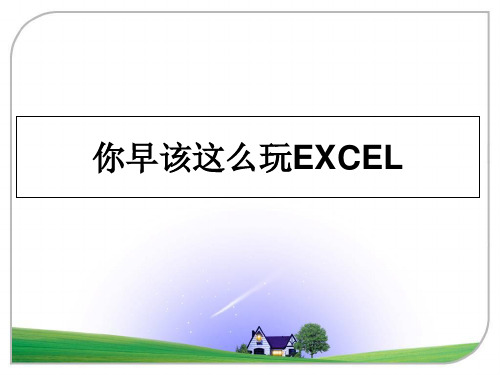
• 《安塞腰鼓》中的“骤雨一样,是急促的鼓点; 旋风一样,是飞扬的流苏;乱蛙一样,是蹦跳 的脚步;火花一样,是闪射的瞳仁;斗虎一样, 是强健的风姿。”这句话运用了比喻的手法, 将喻体放在本体前面,突出喻体,渲染了安塞 腰鼓的“野性”。我们在写作中也常会用到比 喻手法,不妨试着模仿这种句式,看看表达效 果是否更好。又如茅盾的《白杨礼赞》,作者 将自己的情感寄寓于白杨树这一客观的事物, 赋予它伟岸、质朴、坚强等精神品质,从而使 白杨树具有了独特的象征意义。
需要注意的是:
• 1)写主要是仿写例文的写作结构、顺序或方法, 决不能照抄内容,也不能改头换面,文章的题 材自己要重新选择。
• 2)写前要认真研读例文,理解内容,总结出 例文的写作结构和方法,然后再仿照它考虑自 己的选材、布局和表达。
• 3)仿写的题材必须是自己熟悉的,千万不能生 搬硬套。要在叙述顺序或表现手法上符合例文 的样子,其他的方面可以大胆创新,不受约束。
12
有多余的合计行
13
隐藏行
由于混淆了源数据表和分类汇总的概念,很多人一边记录源数据,一边求和,这严重违背了EXCEL心法“只做一张源数据表”, 至于汇总表,千万记得是“变”出来的,不用着急此处做合计, 如果坚持这么做,那么在需要填加遗漏信息时,操作修改将变得尤为烦琐,白白浪费了宝贵的时间,更不用说提高效率了。
5
更多EXCEL内容请关注
shee sheet2 sheet3 t1
伍昊
男 外企 混七年 绩效全优 仗表格利器 干活游刃有余 高效成家常便饭 不时发威一表惊人 用数据管理团队 凡事化繁为简 悟表格奥义 不吝分享 创培训 教人 懒
微博:/excelwu 邮箱:enjoyexcel@
写作训练
文题一
《你早该这么玩Excel》学习笔记
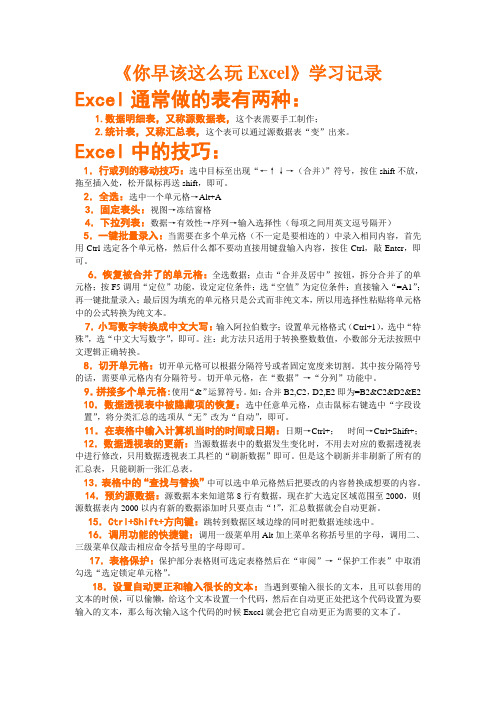
《你早该这么玩Excel》学习记录Excel通常做的表有两种:1.数据明细表,又称源数据表,这个表需要手工制作;2.统计表,又称汇总表,这个表可以通过源数据表“变”出来。
Excel中的技巧:1.行或列的移动技巧:选中目标至出现“←↑↓→(合并)”符号,按住shift不放,拖至插入处,松开鼠标再送shift,即可。
2.全选:选中一个单元格→Alt+A3.固定表头:视图→冻结窗格4.下拉列表:数据→有效性→序列→输入选择性(每项之间用英文逗号隔开)5.一键批量录入:当需要在多个单元格(不一定是要相连的)中录入相同内容,首先用Ctrl选定各个单元格,然后什么都不要动直接用键盘输入内容,按住Ctrl,敲Enter,即可。
6.恢复被合并了的单元格:全选数据;点击“合并及居中”按钮,拆分合并了的单元格;按F5调用“定位”功能,设定定位条件;选“空值”为定位条件;直接输入“=A1”;再一键批量录入;最后因为填充的单元格只是公式而非纯文本,所以用选择性粘贴将单元格中的公式转换为纯文本。
7.小写数字转换成中文大写:输入阿拉伯数字;设置单元格格式(Ctrl+1),选中“特殊”,选“中文大写数字”,即可。
注:此方法只适用于转换整数数值,小数部分无法按照中文逻辑正确转换。
8.切开单元格:切开单元格可以根据分隔符号或者固定宽度来切割。
其中按分隔符号的话,需要单元格内有分隔符号。
切开单元格,在“数据”→“分列”功能中。
9.拼接多个单元格:使用“&”运算符号。
如:合并B2,C2,D2,E2即为=B2&C2&D2&E2 10.数据透视表中被隐藏项的恢复:选中任意单元格,点击鼠标右键选中“字段设置”,将分类汇总的选项从“无”改为“自动”,即可。
11.在表格中输入计算机当时的时间或日期:日期→Ctrl+;时间→Ctrl+Shift+;12.数据透视表的更新:当源数据表中的数据发生变化时,不用去对应的数据透视表中进行修改,只用数据透视表工具栏的“刷新数据”即可。
读《你早该这么玩Excel》心得
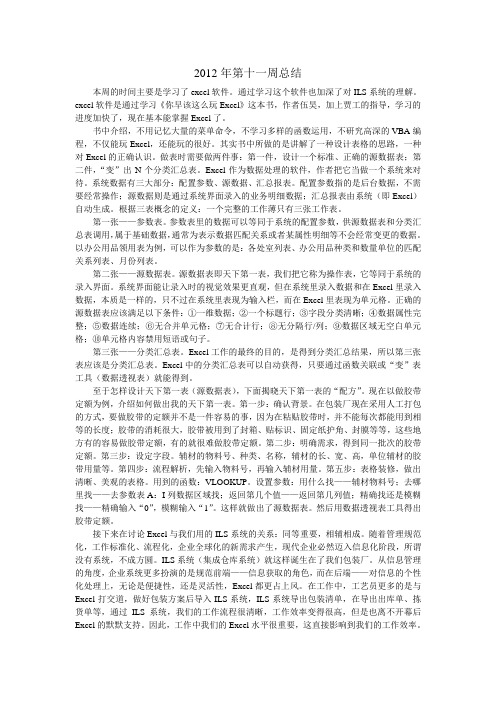
2012年第十一周总结本周的时间主要是学习了excel软件。
通过学习这个软件也加深了对ILS系统的理解。
excel软件是通过学习《你早该这么玩Excel》这本书,作者伍昊,加上贾工的指导,学习的进度加快了,现在基本能掌握Excel了。
书中介绍,不用记忆大量的菜单命令,不学习多样的函数运用,不研究高深的VBA编程,不仅能玩Excel,还能玩的很好。
其实书中所做的是讲解了一种设计表格的思路,一种对Excel的正确认识。
做表时需要做两件事:第一件,设计一个标准、正确的源数据表;第二件,“变”出N个分类汇总表。
Excel作为数据处理的软件,作者把它当做一个系统来对待。
系统数据有三大部分:配置参数、源数据、汇总报表。
配置参数指的是后台数据,不需要经常操作;源数据则是通过系统界面录入的业务明细数据;汇总报表由系统(即Excel)自动生成。
根据三表概念的定义:一个完整的工作薄只有三张工作表。
第一张——参数表。
参数表里的数据可以等同于系统的配置参数,供源数据表和分类汇总表调用,属于基础数据,通常为表示数据匹配关系或者某属性明细等不会经常变更的数据。
以办公用品领用表为例,可以作为参数的是:各处室列表、办公用品种类和数量单位的匹配关系列表、月份列表。
第二张——源数据表。
源数据表即天下第一表,我们把它称为操作表,它等同于系统的录入界面。
系统界面能让录入时的视觉效果更直观,但在系统里录入数据和在Excel里录入数据,本质是一样的,只不过在系统里表现为输入栏,而在Excel里表现为单元格。
正确的源数据表应该满足以下条件:①一维数据;②一个标题行;③字段分类清晰;④数据属性完整;⑤数据连续;⑥无合并单元格;⑦无合计行;⑧无分隔行/列;⑨数据区域无空白单元格;⑩单元格内容禁用短语或句子。
第三张——分类汇总表。
Excel工作的最终的目的,是得到分类汇总结果,所以第三张表应该是分类汇总表。
Excel中的分类汇总表可以自动获得,只要通过函数关联或“变”表工具(数据透视表)就能得到。
案例-你早该这么玩excel

所在省份(自治区/直辖市)所在地(市/州/里)所在地区企业成立时间行业登记注册类型执行会计制度类别四川省内江市威远县2001-8-22住宿业国有行政单位会计制度贵州省遵义市仁怀市2003-10-30铁路运输业集体行政单位会计制度贵州省遵义市桐梓县2008-10-3食品制造业集体企业会计制度贵州省六盘水市钟山区2000-1-3食品加工业股份合作事业单位会计制度四川省成都市新都2000-1-26餐饮业股份合作企业会计制度四川省南充市营山区1987-12-6批发业中外合资行政单位会计制度四川省自贡市大安区2009-5-2零售业集体企业会计制度贵州省遵义市遵义县2000-1-5食品制造业集体企业会计制度云南省昆明市盘龙区1994-12-23餐饮业中外合资行政单位会计制度云南省昆明市盘龙区1993-12-21房地产开发国有企业会计制度四川省德阳市中江县1991-10-4土木工程建筑业集体联营企业会计制度四川省南充市西充市2006-12-29土木工程建筑业国有企业会计制度四川省内江市威远县2003-6-1造纸及纸制品业中外合资企业会计制度四川省绵阳市涪城区2003-1-21住宿业股份合作企业会计制度四川省绵阳市三台县1994-1-28餐饮业股份合作企业会计制度四川省内江市威远县1998-2-15物业管理业集体行政单位会计制度贵州省遵义市桐梓县2007-6-7食品制造业国有行政单位会计制度四川省自贡市自流井1992-1-16食品制造业集体事业单位会计制度四川省广元市青川县2007-7-23铁路运输业中外合资行政单位会计制度云南省玉溪市江川县2001-1-23公路运输业国有行政单位会计制度云南省玉溪市江川县2004-1-28零售业集体联营企业会计制度贵州省贵阳市白云区1993-1-25批发业国有企业会计制度四川省遂宁市船山区2004-2-3零售业中外合资企业会计制度四川省自贡市自流井1989-6-21房地产开发业中外合资行政单位会计制度贵州省贵阳市乌当区1999-6-17汽车制造业私营融资企业会计制度四川省绵阳市三台县1998-9-1造纸机纸制品业股份合作企业会计制度云南省曲靖市罗平县1992-8-13房地产开发业股份合作行政单位会计制度贵州省贵阳市白云区1987-10-22批发业国有事业单位会计制度四川省遂宁市船山区2002-8-15食品制造业中外合资企业会计制度贵州省遵义市仁怀市2002-12-5铁路运输业集体行政单位会计制度机构类型年末从业人员人数社会团体196民办非企业单位282企业662企业444企业6社会团体279企业437机关85民办非企业单位527企业253机关143企业186企业54企业785社会团体283社会团体125企业21企业97社会团体493企业233民办非企业单位548民办非企业单位570企业59民办非企业单位92事业单位367民办非企业单位502民办非企业单位353民办非企业单位346社会团体56民办非企业单位315。
Excel 读书笔记
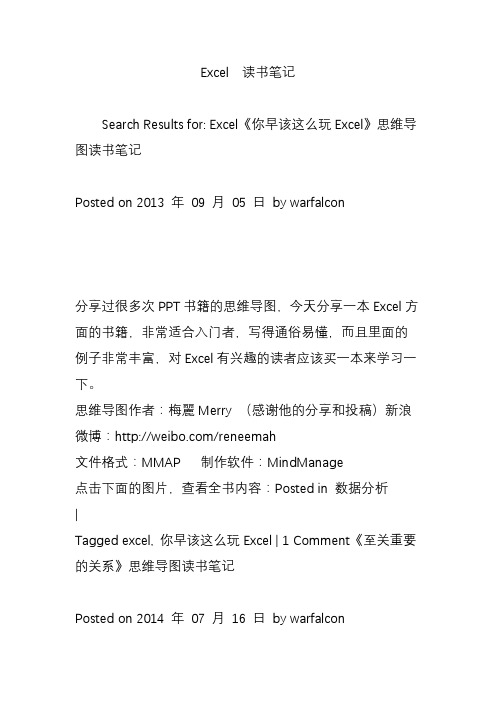
Excel 读书笔记Search Results for: Excel《你早该这么玩Excel》思维导图读书笔记Posted on 2013 年09 月05 日by warfalcon分享过很多次PPT书籍的思维导图,今天分享一本Excel 方面的书籍,非常适合入门者,写得通俗易懂,而且里面的例子非常丰富,对Excel有兴趣的读者应该买一本来学习一下。
思维导图作者:梅麗Merry (感谢他的分享和投稿)新浪微博:/reneemah文件格式:MMAP 制作软件:MindManage点击下面的图片,查看全书内容:Posted in 数据分析|Tagged excel, 你早该这么玩Excel | 1 Comment《至关重要的关系》思维导图读书笔记Posted on 2014 年07 月16 日by warfalcon不好意思,2个多月没有更新,Blog的空间和图床出了些问题,已经全部解决,恢复更新。
可以关注官方微信:read01 ,现在每天更新。
《至关重要的关系》官方介绍:全球最大商务社交网linkedin创始人里德·霍夫曼首度出书,谈正在到来的商业新变局,以及全球新格局下的个人战略!李开复作序倾力推荐!如何应对21世纪新商业环境中的变化?全球最大商务社交网LinkedIn创始人里德·霍夫曼教你把握关系,利用趋势。
作为全球顶级IT投资人和创业家,里德·霍夫曼敏锐地感知商业社会正在发生革命性的变化,并提出全球格局下的个人战略:每个人都应该具备企业家精神,学会重新处理与自我的关系、与他人的关系、与未来的关系、与风险的关系,才足以应对多变的世界。
本书以全球化视野,深度解读至关重要的四大关系,为中国读者提供新的商业世界观和实用的七大策略。
自我推荐:这本书不同以往的人际关系书籍,作者分析了,在高速发展的时代,我们应该怎么来建立和利用我们的人脉关系为自己服务,里面有许多新观点。
值得大家读读。
提升你职场技能的书籍

提升你职场技能的书籍面对千篇一律的工作,何不利用业余的时间去提升自己的技能呢?以下是店铺推荐给大家的关于提升你职场技能的书籍,希望大家喜欢! 提升你职场技能的书籍:书籍1:《麦肯锡方法》埃森·M·拉塞尔豆瓣评分:7.7(2601人评价)机械工业出版社*小编有话说从校园到职场,思维方式必然会发生改变。
当你不知道如何扭转思考模式时,这本书会告诉你。
它对思考问题的方式转变、团队合作等给了非常实用建议,能让你在公司更好地生存进步。
*三句话感受这本书1.最重要的是,尊重团队同事的时间。
2.要有选择,理清手头需要优先解决的事情,当已经做得足够多的时候,就停下来,否则,你花费许多时间和精力,结果却得不偿失,就像你烧干了大海,却只能得到一点盐。
3.解决商业问题要比找一家餐馆复杂得多,但最初的假设所起的作用是一样的,它是一张路线图,尽管是草草画就的,但也把你从问题引向了解决办法。
书籍2:《你的灯亮着吗?》唐纳德·高斯豆瓣评分:8.2(2496人评价)人民邮电出版社*小编有话说此书不能告诉你如何下手解决问题,但它用生动有趣的故事告诉你一件重要的事:认清你的问题到底是什么。
这样一本思维方式指南,全面思维,反向思维,头脑风暴等等,帮你跳出框框,对问题有全新的理解!*三句话感受这本书1.问题最难以处理的部分恰恰是去意识到它们的存在。
2.你永远也不能肯定你有了一个正确的定义,但是永远不要放弃寻求它的努力。
3.不要仓促下结论,但也不要忽视第一印象。
书籍3:《你早该这么玩Excel》伍昊豆瓣评分:8.2(1394人评价)北京大学出版社*小编有话说想必很多人都会在简历里顺手写上“熟练使用的办公软件”,但你真的会用Excel吗?书单狗觉得,在职场中,你要是会玩Excel,分分钟帮你省下许多时间!这本书用幽默语言告诉你excel的逻辑和基本原理,刷新你的思路,让你更顺手地制作Excel,从此boss再也不用担心你图表的错误!*三句话感受这本书1.讲到这里,首先要清楚一个概念:单元格有假空和真空之分,用小沈阳的话来说,假空是这个“可以有”,真空是这个“真没有”。
- 1、下载文档前请自行甄别文档内容的完整性,平台不提供额外的编辑、内容补充、找答案等附加服务。
- 2、"仅部分预览"的文档,不可在线预览部分如存在完整性等问题,可反馈申请退款(可完整预览的文档不适用该条件!)。
- 3、如文档侵犯您的权益,请联系客服反馈,我们会尽快为您处理(人工客服工作时间:9:00-18:30)。
24
分类汇总表用手工来制作
25
fx =4+3+8
分类汇总表有几个层次。初级是一维汇总表,仅对一个字段进行汇总。 中级是二维一级汇总表,对两个字段进行汇总。 高级是二维多级汇总表,对两个字段以上进行汇总。
手工做汇总表有两种情况: 第一种是只有分类汇总表,没有源数据表。此类汇总表的制作工艺100%靠手工,不仅容易出错,而且无法找回原始记录。 第二种是有源数据表,并经过多次重复操作做出汇总表。不仅烦琐,而且选择数据时容易遗漏,无法保证数据的准确性。
为什么面对EXCEL你总是内牛满面?
《你早该这么玩Excel》 伍昊 著
职场Excel无上心法, 让你把玩Excel出神入化, 拯救你于“数深表热”之中。
1
每天做不完的表格 每天统计不完的数据 奇厚无比的技能书籍 眼花缭乱的函数组合 高深莫测的VBA编程源自2EXCEL全新玩法
sheet1
sheet2
8
填表流程与工作流程不一致
9
拿请假这个事情来说,通常顺序是:今天是什么日期?请假的是谁?请的什么假?请几天? 转换成EXCEL字段,就变成日期、姓名、请假类别、请假天数。 只要把这些字段左到右依次排列,就能得到顺序正确的源数据表。
10
人为设置分隔列破坏数据完整性
11
大大小小,宽窄不一的空白列,把好好的数据“切”得七零八落,殊不知满足了视觉需求的同时,数据的完整性也被彻底破坏。 EXCEL是依据行和列的连续位置识别数据之间的关联性,所以当数据被强行分开后,EXCEL认为它们之间没有任何联系,于是 很多分析功能的实现都会受到影响。
22
在一个单元格内记录了复合属性
23
B列包含了2个属性-姓名和请假类别 F列包含了2个属性-扣款天数和扣款金额
EXCEL作为数据处理工具,看重的是数据属性,而非文字描述。属性这个东西,一就是一,二就是二,不能混为一谈。 就好比聊天软件的登陆界面,登陆时帐号和密码一定要分开填写,因为这两个信息的属性不同, 从没见过哪个系统提示“请同时输入帐号和密码”。所以不能把多个属性放在同一个单元格里中,因此短语和句子是禁用的。
12
有多余的合计行
13
隐藏行
由于混淆了源数据表和分类汇总的概念,很多人一边记录源数据,一边求和,这严重违背了EXCEL心法“只做一张源数据表”, 至于汇总表,千万记得是“变”出来的,不用着急此处做合计, 如果坚持这么做,那么在需要填加遗漏信息时,操作修改将变得尤为烦琐,白白浪费了宝贵的时间,更不用说提高效率了。
修复这样子的表格稍微费些工夫:第一步:分别筛选出事假、年假、病假对应的明细数据; 第二步:将单元格内容由对勾修改对应的中文描述; 第三步:拼接数据区域、删除多余的列以及多余的表头。
16
单元格合并严重破坏数据结构
17
EXCEL中“合并及居中”确实很好用,但请注意这仅限于打印表格时,制作源数据表时禁止使用。 源数据表里的数据必须有一条记录一条,所有单元格都应该被填满,每一行数据都必须完整并结构整齐。 合并单元格之所以影响数据分析,是因为合并以后,只有首个单元格有数据,其他的都是空白单元格。
14
多余表头造成错误的数据记录方式
15
采用多表头设计最严重的问题,还不是红色框内的部分,而是蓝框内的数据记录方式。 同种属性的数据被分列记录,这为数据筛选、排序、分类汇总设置了障碍。 事假、年假、病假都属于请假类别,拥有相同的属性,所以应被记录在请假类别一列。 请牢记一点:但凡同一种属性的数据,都应该记录在同一列。
20
原数据被分别记录在不同工作表中
21
分时容易聚时难
仅一张工作表
EXCEL中分开源数据很容易,合起来却很难,我们应把同类型的数据录入到一张工作表中,而不要分开记录。 因为,源数据表的数据完整性和连贯性,会直接影响到数据分析的过程和结果。 试想,在不在同一张工作表的数据,如何筛选、排序、函数引用和自动汇总?
sheet3
3
不记忆大量的菜单命令 不学习多样的函数运用 不研究高深的VBA编程 咱们玩的是EXCEL心法
4
心法其实是一种设计表格的
思路
是一种对EXCEL的
正确认识
5
EXCEL十宗罪
sheet1
sheet2
sheet3
6
标题位置不对
7
将标题行去除,在工作簿名称处设定标题即可。
在EXCEL默认的规则里,连续数据区域的首行为标题行,空白工作表也被默认为标题行。 需要注意的是:标题行和标题不同,前者代表了每列数据的属性,是筛选和排序的字段依据; 而后者只是让阅读该表的人知道这是一张什么表,所以不要用标题占用工作表首行。
5
谢谢观看
shee t1
sheet2 sheet3
18
表中数据残缺不全
19
作为一张源数据表,没数据也不能留白,否则会影响数据分析结果。 单元格有假空和真空之分,假空是这个“可以有”,真空是这个“真没有”。 源数据因缺少了某种属性或几种属性,它所带来的后果就非常严重了。
特别提醒: 在设计表格时,数据属性的完整性是第一考虑因素。这是一张什么表?能够记录什么?需要分析什么?应该记录什么? 如要按请假类别分析请假情况,则应有一列记录请假类别;如要按男女性别进行分析,则应有一列记录性别,以此类推。
